navigation system CITROEN C4 2017 Notices Demploi (in French)
[x] Cancel search | Manufacturer: CITROEN, Model Year: 2017, Model line: C4, Model: CITROEN C4 2017Pages: 620, PDF Size: 19.89 MB
Page 569 of 620
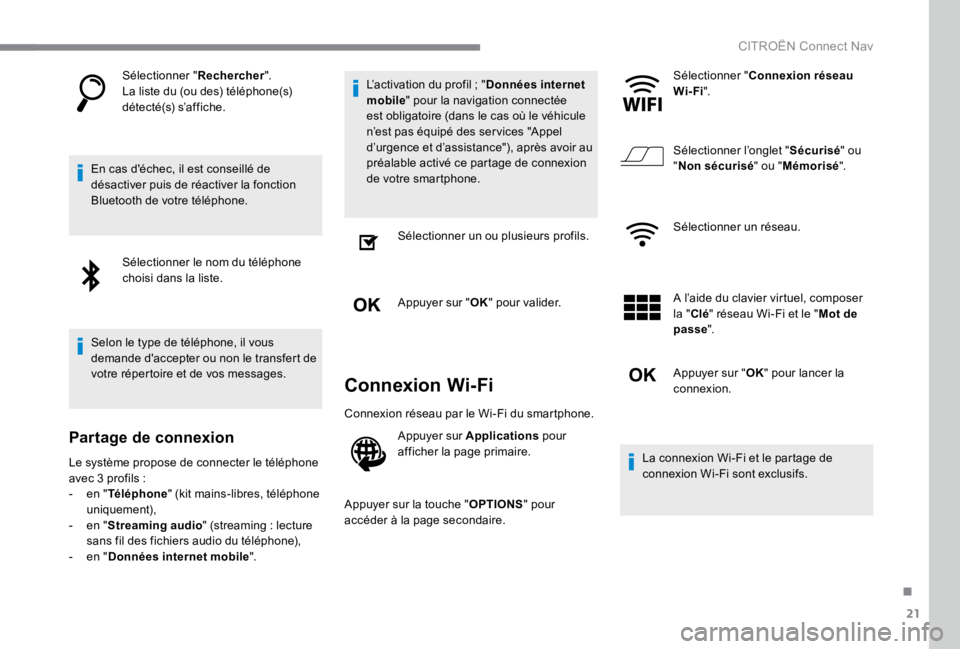
21
.
CITROËN Connect Nav
Sélectionner " Rechercher ". La liste du (ou des) téléphone(s) détecté(s) s’affiche.
En cas d'échec, il est conseillé de désactiver puis de réactiver la fonction Bluetooth de votre téléphone.
Sélectionner le nom du téléphone choisi dans la liste.
Selon le type de téléphone, il vous demande d'accepter ou non le transfert de votre répertoire et de vos messages.
Partage de connexion
Le système propose de connecter le téléphone avec 3 profils : - en " Téléphone " (kit mains-libres, téléphone uniquement), - en " Streaming audio " (streaming : lecture sans fil des fichiers audio du téléphone), - en " Données internet mobile ".
L’activation du profil ; " Données internet mobile " pour la navigation connectée est obligatoire (dans le cas où le véhicule n’est pas équipé des ser vices "Appel d’urgence et d’assistance"), après avoir au préalable activé ce partage de connexion de votre smartphone.
Sélectionner un ou plusieurs profils.
Appuyer sur " OK " pour valider.
Connexion Wi-Fi
Connexion réseau par le Wi-Fi du smartphone.
Appuyer sur Applications pour afficher la page primaire.
Appuyer sur la touche " OPTIONS " pour accéder à la page secondaire.
Sélectionner " Connexion réseau Wi-Fi ".
Sélectionner l’onglet " Sécurisé " ou " Non sécurisé " ou " Mémorisé ".
Sélectionner un réseau.
A l’aide du clavier virtuel, composer la " Clé " réseau Wi-Fi et le " Mot de passe ".
Appuyer sur " OK " pour lancer la connexion.
La connexion Wi-Fi et le partage de connexion Wi-Fi sont exclusifs.
Page 576 of 620
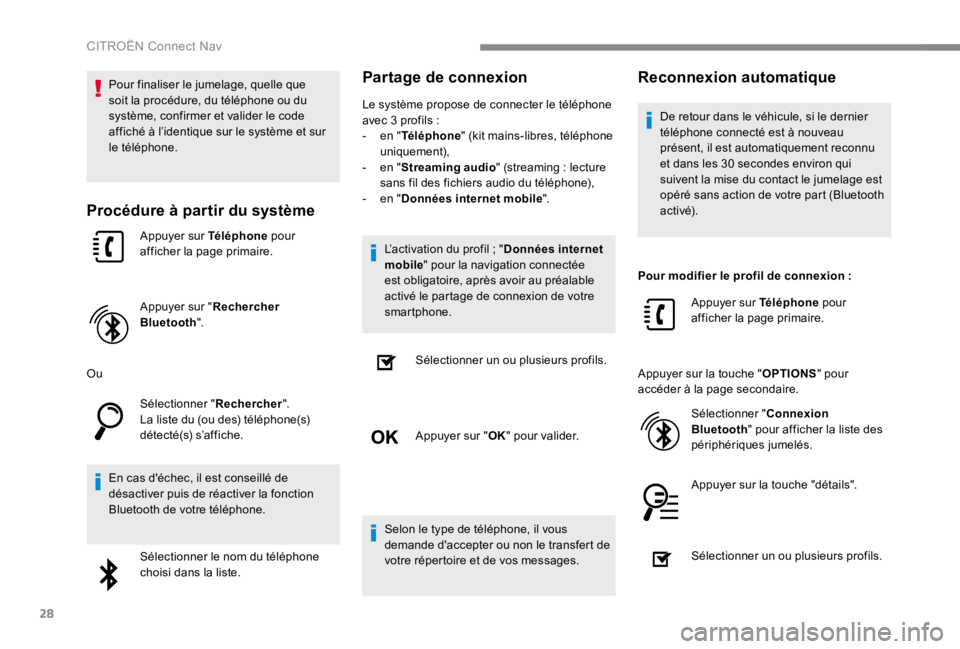
28
CITROËN Connect Nav
Pour finaliser le jumelage, quelle que soit la procédure, du téléphone ou du système, confirmer et valider le code affiché à l’identique sur le système et sur le téléphone.
Procédure à partir du système
Appuyer sur Téléphone pour
afficher la page primaire.
Appuyer sur " Rechercher Bluetooth ".
Ou
Sélectionner " Rechercher ". La liste du (ou des) téléphone(s) détecté(s) s’affiche.
En cas d'échec, il est conseillé de désactiver puis de réactiver la fonction Bluetooth de votre téléphone.
Sélectionner le nom du téléphone choisi dans la liste.
Partage de connexion
Le système propose de connecter le téléphone avec 3 profils : - en " Téléphone " (kit mains-libres, téléphone uniquement), - en " Streaming audio " (streaming : lecture sans fil des fichiers audio du téléphone), - en " Données internet mobile ".
L’activation du profil ; " Données internet mobile " pour la navigation connectée est obligatoire, après avoir au préalable activé le partage de connexion de votre smartphone.
Sélectionner un ou plusieurs profils.
Appuyer sur " OK " pour valider.
Selon le type de téléphone, il vous demande d'accepter ou non le transfert de votre répertoire et de vos messages.
Reconnexion automatique
De retour dans le véhicule, si le dernier téléphone connecté est à nouveau présent, il est automatiquement reconnu et dans les 30 secondes environ qui suivent la mise du contact le jumelage est opéré sans action de votre part ( Bluetooth a c t i vé).
Pour modifier le profil de connexion :
Appuyer sur Téléphone pour afficher la page primaire.
Appuyer sur la touche " OPTIONS " pour accéder à la page secondaire.
Sélectionner " Connexion Bluetooth " pour afficher la liste des
périphériques jumelés.
Appuyer sur la touche "détails".
Sélectionner un ou plusieurs profils.
Page 585 of 620
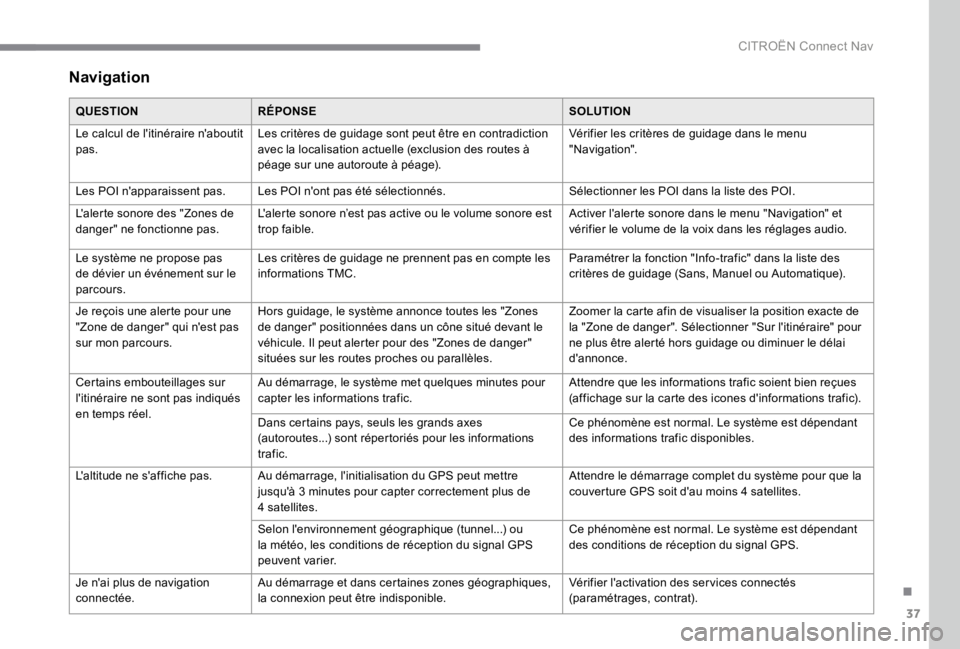
37
.
CITROËN Connect Nav
Navigation
QUESTIONRÉPONSESOLUTION
Le calcul de l'itinéraire n'aboutit pas. Les critères de guidage sont peut être en contradiction avec la localisation actuelle (exclusion des routes à péage sur une autoroute à péage).
Vérifier les critères de guidage dans le menu " Navigation ".
Les POI n'apparaissent pas. Les POI n'ont pas été sélectionnés. Sélectionner les POI dans la liste des POI.
L'alerte sonore des "Zones de danger" ne fonctionne pas. L'alerte sonore n’est pas active ou le volume sonore est trop faible. Activer l'alerte sonore dans le menu " Navigation " et vérifier le volume de la voix dans les réglages audio.
Le système ne propose pas de dévier un événement sur le parcours.
Les critères de guidage ne prennent pas en compte les informations TMC. Paramétrer la fonction "Info-trafic" dans la liste des critères de guidage (Sans, Manuel ou Automatique).
Je reçois une alerte pour une " Zone de danger " qui n'est pas sur mon parcours.
Hors guidage, le système annonce toutes les "Zones de danger" positionnées dans un cône situé devant le véhicule. Il peut alerter pour des "Zones de danger" situées sur les routes proches ou parallèles.
Zoomer la carte afin de visualiser la position exacte de la " Zone de danger ". Sélectionner " Sur l'itinéraire " pour ne plus être alerté hors guidage ou diminuer le délai d'annonce.
Certains embouteillages sur l'itinéraire ne sont pas indiqués en temps réel.
Au démarrage, le système met quelques minutes pour capter les informations trafic. Attendre que les informations trafic soient bien reçues (affichage sur la carte des icones d'informations trafic).
Dans certains pays, seuls les grands axes (autoroutes...) sont répertoriés pour les informations trafic.
Ce phénomène est normal. Le système est dépendant des informations trafic disponibles.
L'altitude ne s'affiche pas. Au démarrage, l'initialisation du GPS peut mettre jusqu'à 3 minutes pour capter correctement plus de 4 satellites.
Attendre le démarrage complet du système pour que la couverture GPS soit d'au moins 4 satellites.
Selon l'environnement géographique (tunnel...) ou la météo, les conditions de réception du signal GPS peuvent varier.
Ce phénomène est normal. Le système est dépendant des conditions de réception du signal GPS.
Je n'ai plus de navigation connectée. Au démarrage et dans certaines zones géographiques, la connexion peut être indisponible. Vérifier l'activation des services connectés (paramétrages, contrat).
Page 597 of 620
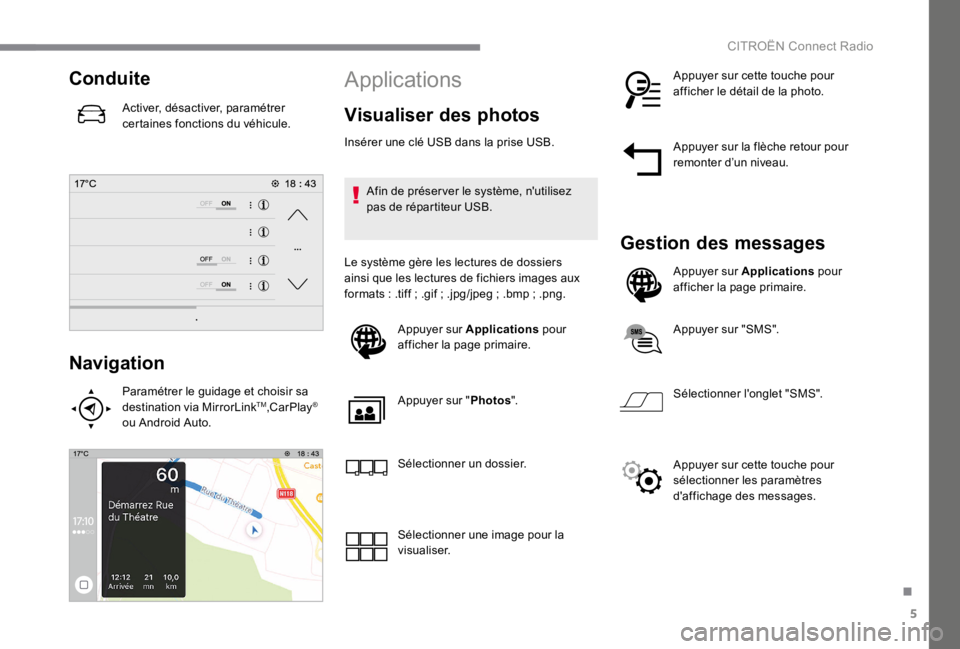
5
.
CITROËN Connect Radio
Conduite
Activer, désactiver, paramétrer certaines fonctions du véhicule.
Navigation
Paramétrer le guidage et choisir sa destination via MirrorLink TM , CarPlay ®
ou Android Auto .
Applications
Visualiser des photos
Insérer une clé USB dans la prise USB .
Afin de préser ver le système, n'utilisez pas de répartiteur USB .
Le système gère les lectures de dossiers ainsi que les lectures de fichiers images aux formats : .tiff ; .gif ; .jpg/jpeg ; .bmp ; .png.
Appuyer sur Applications pour afficher la page primaire.
Appuyer sur " Photos ".
Sélectionner un dossier.
Sélectionner une image pour la
visualiser.
Appuyer sur cette touche pour afficher le détail de la photo.
Appuyer sur la flèche retour pour remonter d’un niveau.
Gestion des messages
Appuyer sur Applications pour afficher la page primaire.
Appuyer sur " SMS ".
Sélectionner l'onglet " SMS ".
Appuyer sur cette touche pour sélectionner les paramètres d'affichage des messages.
Page 605 of 620
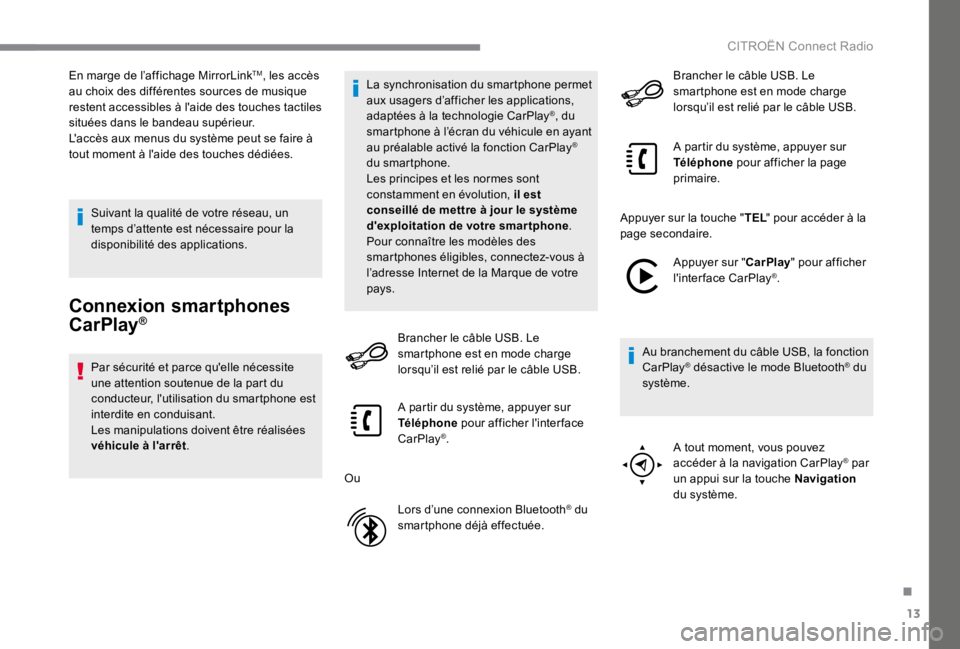
13
.
CITROËN Connect Radio
En marge de l’affichage MirrorLink TM , les accès au choix des différentes sources de musique restent accessibles à l'aide des touches tactiles situées dans le bandeau supérieur. L'accès aux menus du système peut se faire à tout moment à l'aide des touches dédiées.
Suivant la qualité de votre réseau, un temps d’attente est nécessaire pour la
disponibilité des applications.
Connexion smartphones
CarPlay ® CarPlay ® CarPlay
Par sécurité et parce qu'elle nécessite une attention soutenue de la part du conducteur, l'utilisation du smartphone est interdite en conduisant. Les manipulations doivent être réalisées
véhicule à l'arrêt .
La synchronisation du smartphone permet aux usagers d’afficher les applications, adaptées à la technologie CarPlay ® , du smartphone à l’écran du véhicule en ayant au préalable activé la fonction CarPlay ®
du smartphone. Les principes et les normes sont constamment en évolution, il est conseillé de mettre à jour le système d'exploitation de votre smartphone . Pour connaître les modèles des smartphones éligibles, connectez-vous à l’adresse Internet de la Marque de votre pays.
Brancher le câble USB . Le smartphone est en mode charge lorsqu’il est relié par le câble USB .
A partir du système, appuyer sur Téléphone pour afficher l'interface CarPlay ® .
Ou
Lors d’une connexion Bluetooth ® du ® du ®
smartphone déjà effectuée.
Brancher le câble USB . Le smartphone est en mode charge lorsqu’il est relié par le câble USB .
A partir du système, appuyer sur Téléphone pour afficher la page primaire.
Appuyer sur la touche " T E L " pour accéder à la T E L " pour accéder à la T E L page secondaire.
Appuyer sur " CarPlay " pour afficher l'interface CarPlay ® .
Au branchement du câble USB , la fonction CarPlay ® désactive le mode Bluetooth ® désactive le mode Bluetooth ®® du ® du ®
système.
A tout moment, vous pouvez accéder à la navigation CarPlay ® par ® par ®
un appui sur la touche Navigation du système.